Elfelejtette a Mac jelszavát, és nem tudta megadni MacBookját vagy iMacjét? Ez a bejegyzés 3 egyszerű módszert mutat be a Mac jelszavának visszaállítására az Apple ID, a helyreállítási mód és egy másik rendszergazdai fiók segítségével. Egy erős Adatmentés ajánlott annak biztosítása érdekében, hogy az összes elveszett Mac-adatot könnyedén visszaszerezze.

Van egyszerű mód a Mac jelszó megkerülésére és a Macba való bejelentkezésre? Elfelejtettem a régi MacBook jelszavam, amelyen OSX 10.11 El Capitan fut. A Mac passcord visszaállítása törli az összes adatot? Kérem, segítsen!
Mivel manapság annyi jelszót kell megjegyezni, teljesen normális, ha hirtelen elfelejtünk egyet. Ez a bejegyzés elsősorban a elfelejtettem a Mac jelszót probléma. Nem férhet hozzá semmilyen adathoz a Mac számítógépen, ha nem emlékszik a jelszóra.
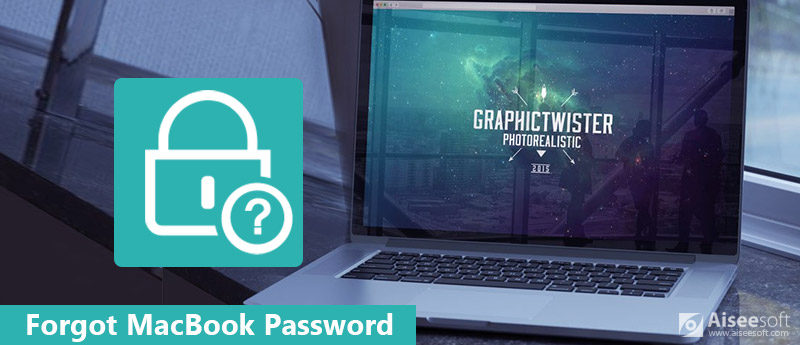
Jó dolog, még mindig vannak módok a Mac jelszó megkerülésére és visszaállítására. Ez a bejegyzés 3 legjobb megoldást mutat be e helyzet kezelésére. Ha véletlenül elfelejtette a Mac jelszavát, csak olvassa tovább a problémát.
Ha elfelejtette a Mac jelszót, és mielőtt visszaállította a Mac jelszavát, először megpróbálhat néhány alapvető módszert a számítógép belépésére. Győződjön meg arról, hogy beírta a megfelelő jelszót, beleértve a nagy- vagy kisbetűket, a Caps Lock-t és így tovább. Ugyancsak támaszkodhat a kérdőjelre a jelszó visszakeresésében. Mindezek után megteheti a következő útmutatást a Mac jelszó visszaállításához.
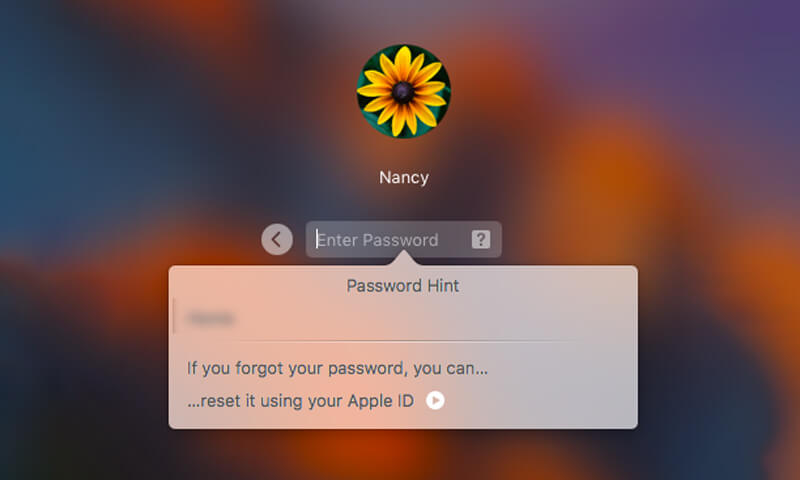
Jegyzet: Itt az alaphelyzetbe állítás megtekintéséhez legalább háromszor hibás jelszót kell megadnia. Ellenőrizze ezt a bejegyzést a tanuláshoz az Apple ID visszaállítása.
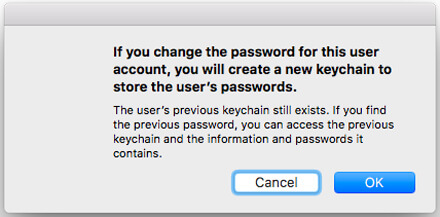
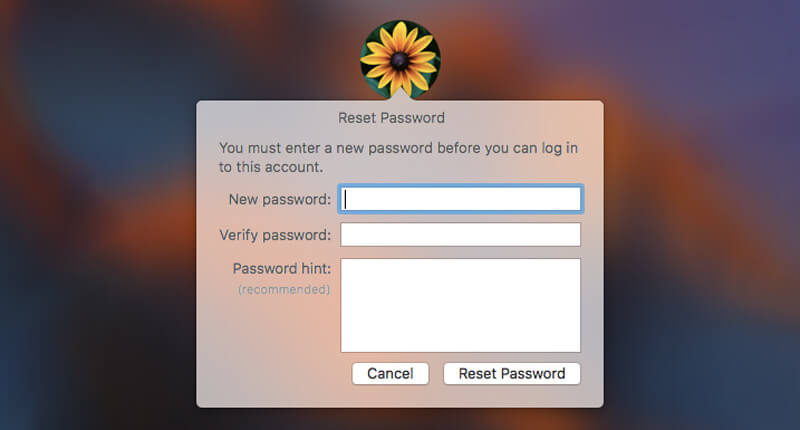
Választhat a felhasználásról Recovery Mode a jelszó visszaállításához, amikor elfelejtette a Mac jelszót. Az alábbiakban bemutatjuk a részletes lépéseket:
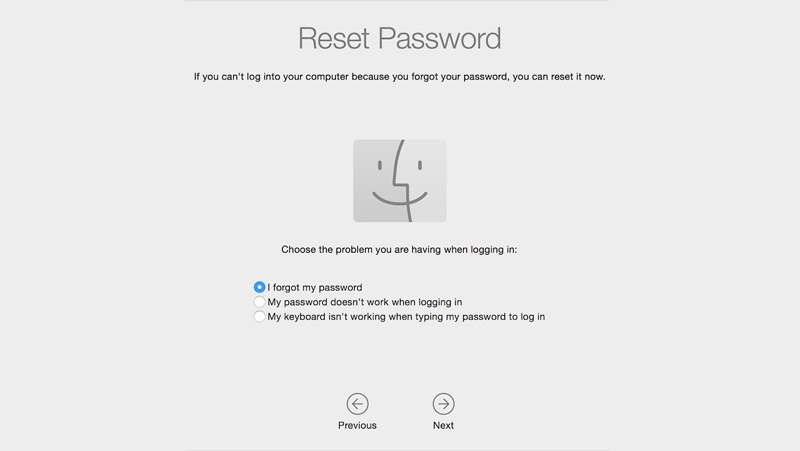
Jegyzet: Ha visszaállítja a Mac jelszavát a helyreállítási móddal, akkor a Mac operációs rendszer egy korábbi verzióját használja. Íme három lehetőség: elfelejtette jelszavát, a Mac-jelszó nem működik, és a billentyűzet nem működik.

110,139 Letöltések
100% biztonságos. Nincsenek hirdetések.
100% biztonságos. Nincsenek hirdetések.
Ha van másik Mac rendszergazdai fiókja, visszaállíthatja a Mac jelszavát az admin fiókkal.

Bővebben: A MacBook Pro gyári beállításainak visszaállítása
Számos internetes megoldás azt állítja, hogy segíthetnek a Mac jelszó megkerülésében és visszaállításában. Néhány helytelen művelet azonban könnyen adatvesztést okozhat. Itt őszintén ajánlunk egy professzionális Mac adat-visszaszerző eszközt, Mac Data Recovery hogy megtalálja az összes elveszett Mac fájlt. Ez lehetővé teszi a gyakran használt adatok, például képek, videók, hangok, e-mailek, különféle dokumentumok és még sok más helyreállítását.
100% biztonságos. Nincsenek hirdetések.
100% biztonságos. Nincsenek hirdetések.



A Mac Data Recovery képes szinte minden törölt / elveszett fájl, például fotók, dokumentumok, e-mailek, hang, videók és egyebek visszaállítására a Mac-ről, merevlemezről, flash meghajtóra, memóriakártyára, digitális fényképezőgépre stb. Az adatvesztés különböző okok miatt, például tévesen törlés, formázott partíció, merevlemez-probléma, RAW-merevlemez, összeomlott Mac és még sok más könnyen visszaállítható. Csak töltse le ingyenesen, és állítsa helyre az elveszett Mac fájlokat.
Ez a bejegyzés az 3 egyszerű módjait mutatja be állítsa vissza a Mac jelszót. Amikor elfelejtettem a Mac jelszót, bármelyiket kiválaszthatja, hogy ismét hozzáférjen Mac számítógépéhez. Mi több, bemutatunk egy erős Mac Data Recovery abban az esetben, ha valami értékes adatvesztés történik a jelszó visszaállítása közben. Ha még kérdése van, hagyjon üzenetet.
Password Manager
1. 3 módszer a jelszó megkerülésére és visszaállítására, ha elfelejtette a Mac jelszót 2. 4 trükk a jelszavak megkerüléséhez zárolt iPhone XS / XR / X / 8/7/6/5/4 3. Hogyan javíthatjuk az iTunes jelszót 4. 2 módszer a Hotmail jelszó visszaállításához / visszaállításához 5. A 10 legjobb jelszókezelő alkalmazás az Androidra 6. Távolítsa el a jelszót az iPhone / iPad készülékről adatvesztés nélkül
Az Aiseesoft Data Recovery a legjobb adat-helyreállítási szoftver a törölt / elveszett fényképek, dokumentumok, e-mailek, hang, videók stb. Helyreállításához a számítógépről / Mac-ről.
100% biztonságos. Nincsenek hirdetések.
100% biztonságos. Nincsenek hirdetések.